Otázka
Problém: Ako opraviť chybu Windows Update 0x80242016?
Ahoj. Všimol som si, že môj Windows nebol aktualizovaný viac ako mesiac, a tak som sa rozhodol nainštalovať najnovšie aktualizácie. Zdá sa však, že ich nebolo možné nainštalovať a namiesto toho sa mi zobrazila chyba aktualizácie 0x80242016. Môžem s tým niečo urobiť? Vopred ďakujem.
Vyriešená odpoveď
Vo väčšine prípadov používatelia po inštalácii operačného systému nezasahujú do prednastavených nastavení systému Windows. To znamená, že v predvolenom nastavení by mal každý automaticky dostávať pravidelné aktualizácie operačného systému, ktoré spoločnosť Microsoft pravidelne dodáva. Niekedy môže tento proces zlyhať s chybou 0x80242016, ktorá bráni aktualizácii systému Windows na najnovšiu verziu. Problém je tiež v súlade s pokusmi o manuálne spustenie procesu aktualizácie.
Windows je zložitý operačný systém s tisíckami procesov, súborov, nastavení, naplánovaných úloh, registrov[1] záznamy a ďalšie komponenty, vďaka ktorým bude fungovať tak, ako má. Bohužiaľ to tak nie je vždy, pretože všetky tieto komponenty a ich interakcie môžu spôsobiť problémy s funkčnosťou a použiteľnosťou.
Zatiaľ čo väčšina používateľov má túto chybu pri pokuse o inštaláciu aktualizácií, iní sa s ňou stretávajú pri inovácii na novšiu verziu systému Windows alebo pri čistej inštalácii systému Windows 10. V tomto prípade si používatelia musia stiahnuť a nainštalovať KB4498524 alebo KB4515384 aktualizovať manuálne – nižšie vysvetlíme, ako na to (poznámka: pri probléme s aktualizáciou sa môže zobraziť aj kód chyby WU_E_UH_POSTREBOOTUNEXPECTEDSTATE).
Používatelia, u ktorých sa vyskytla chyba 0x80242016, nebudú môcť použiť najnovšie aktualizácie systému Windows, čo znamená, že prídu o chybu[2] opravy a vylepšenia stability. Toto však nie je najhoršia časť, pretože počítačoví zločinci môžu použiť zastaraný systém na automatickú inštaláciu škodlivého softvéru na zraniteľné zariadenia, ak sú splnené určité podmienky.
Preto je dôležité čo najskôr opraviť chybu 0x80242016. V tomto článku vám poskytneme niekoľko spôsobov, ako to urobiť, ale majte na pamäti, že možno budete musieť vyskúšať niekoľko z nich, kým uspejete.
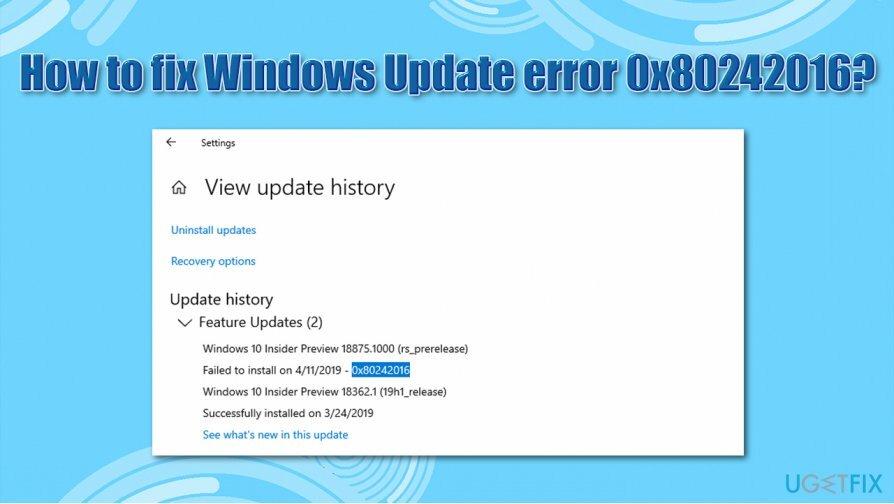
0x80242016 je len jedným zo stoviek chybových kódov, s ktorými sa môžu používatelia stretnúť pri aktualizácii systému Windows. Používatelia čelia problémom zakaždým, keď spoločnosť Microsoft dodáva nové opravy, až do bodu, keď sú bežné funkcie počítača nefunkčné.[3] Medzi ďalšie bežné chyby aktualizácie patria:
- 0x800703f1
- 0x80073701
- 0x8007371B
- 0x80070422
Ak sa často vyskytujú chyby pri aktualizácii systému Windows, pravdepodobne ide o základný problém so systémovými súbormi systému Windows (niektoré z nich môžu byť napríklad poškodené). Preto vám odporúčame skúsiť použiť ReimageAutomatická práčka Mac X9 – mohlo by to nájsť hlavnú príčinu problému, čo by následne opravilo 0x80242016 a ďalšie chyby, s ktorými sa môžete stretnúť.
Riešenie 1. Spustite nástroj na riešenie problémov so službou Windows Update
Ak chcete opraviť poškodený systém, musíte si zakúpiť licencovanú verziu Reimage Reimage.
Vstavané nástroje na riešenie problémov sú vynikajúce pri riešení chýb systému Windows. Nemusí byť schopný vyriešiť váš problém, ale môže presne určiť, čo ho spôsobuje, čo vedie k prípadnej oprave.
- Kliknite pravým tlačidlom myši na Štart tlačidlo a vyberte nastavenie
- Vyzdvihnúť Aktualizácia a zabezpečenie
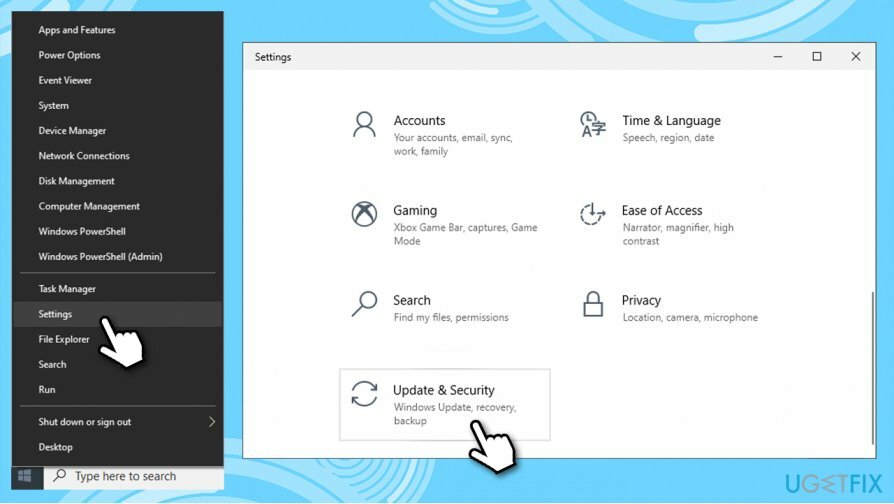
- Na ľavej strane vyberte Riešenie problémov
- Teraz skontrolujte pravú stranu okna – mali by ste vidieť rôzne nástroje na riešenie problémov. Ak ich nevidíte, stlačte Ďalšie nástroje na riešenie problémov
- Nájdite aktualizácia systému Windows, kliknite naň a potom kliknite Spustite nástroj na riešenie problémov
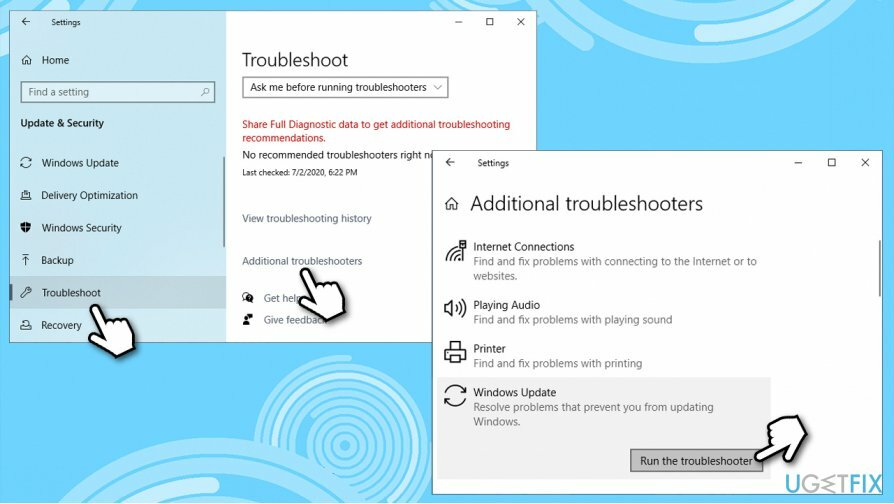
- počkaj kým sa proces neskončí.
Riešenie 2. Spustite DISM a SFC
Ak chcete opraviť poškodený systém, musíte si zakúpiť licencovanú verziu Reimage Reimage.
- Napíšte cmd do vyhľadávania Windows
- Kliknite pravým tlačidlom myši na Príkazový riadok výsledok a vyberte Spustiť ako správca
- Zadajte nasledujúci príkaz a stlačte Zadajte po:
sfc /scannow
- Počkajte, kým systém Windows dokončí skenovanie a oznámi výsledky.
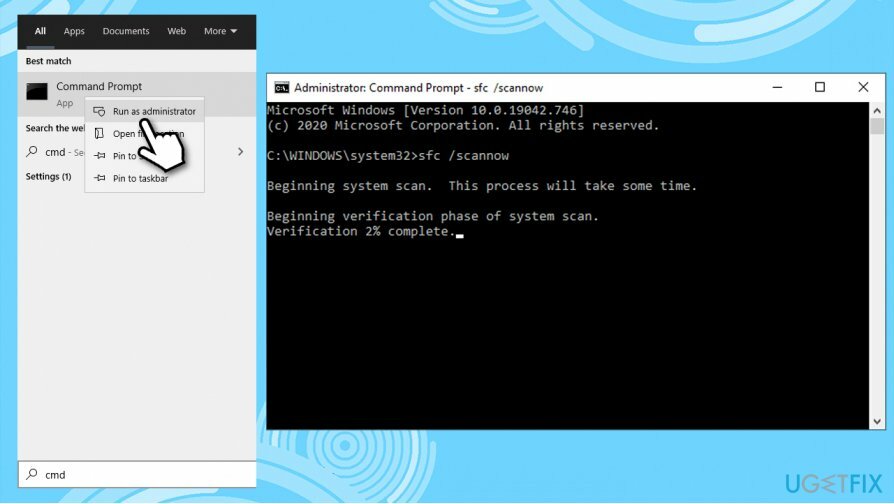
Ak skenovanie SFC nič nenájde, skúste použiť DISM namiesto toho – použite každý z týchto príkazov a počkajte na dokončenie každého z nich (nezabudnite, že to môže chvíľu trvať):
dism /online /čistenie-obrázok /scanhealth
dism /online /čistý-obrázok /checkhealth
dism /online /čistenie-obrazu /obnoveniezdravia
po dokončení reštartovať počítač a zistite, či problém pretrváva.
Riešenie 3. Obnovte súčasti služby Windows Update pomocou príkazového riadka
Ak chcete opraviť poškodený systém, musíte si zakúpiť licencovanú verziu Reimage Reimage.
Aj keď to môžete urobiť ručne, odporúčame vám jednoducho použiť príkazový riadok na automatické vykonanie všetkých príkazov. Poznámka: odpojte PC od internetu pred vykonaním týchto krokov – môžete stlačiť Win + A a povoľte na to režim Lietadlo.
- Otvorené Príkazový riadok ako správca ako je vysvetlené vyššie
- Zadajte nasledujúce príkazy a stlačte Zadajte po každom:
taskkill /f /fi “SERVICES eq wuauserv” (Urobte to viackrát)
net stop cryptSvc
čisté zastavovacie bity
net stop msserver
ren C:\\Windows\\SoftwareDistribution SoftwareDistribution.old
rmdir C:\\Windows\\SoftwareDistribution\\DataStore
rmdir C:\\Windows\\SoftwareDistribution\\Stiahnuť - Po dokončení tohto reštartujte počítač a skúste aktualizovať znova.
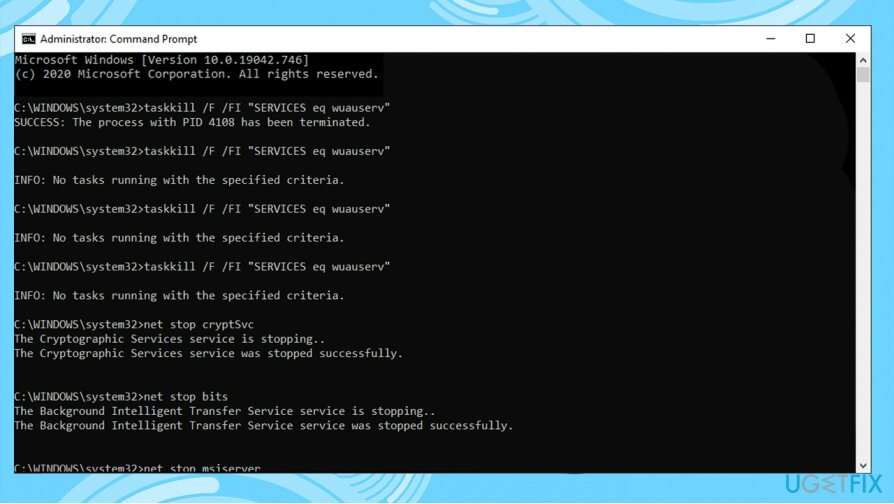
Riešenie 4. Reštartujte príslušné služby systému Windows
Ak chcete opraviť poškodený systém, musíte si zakúpiť licencovanú verziu Reimage Reimage.
- Otvorené Príkazový riadok (správca) ešte raz
- Zadajte nasledujúce príkazy a stlačte Zadajte po každom:
Net Stop bity
Net Stop wuauserv
Net Stop appidsvc
Net Stop cryptsvc
Ren %systemroot%\\SoftwareDistribution SoftwareDistribution.bak
Ren %systemroot%\\system32\\catroot2 catroot2.bak
Čistý štart bitov
Net Start wuauserv
Net Start appidsvc
Net Start cryptsvc
Riešenie 5. Stiahnite si a nainštalujte aktualizácie manuálne
Ak chcete opraviť poškodený systém, musíte si zakúpiť licencovanú verziu Reimage Reimage.
Vždy, keď sa automaticky nepodarí nainštalovať aktualizácie systému Windows, vždy to môžete skúsiť urobiť manuálne. Najprv musíte zistiť, ktoré číslo KB je pre vás relevantné.
- Kliknite pravým tlačidlom myši Štart tlačidlo a výber nastavenie
- Ísť do Aktualizácia a zabezpečenie
- Vpravo nájdite a kliknite Zobraziť históriu aktualizácií
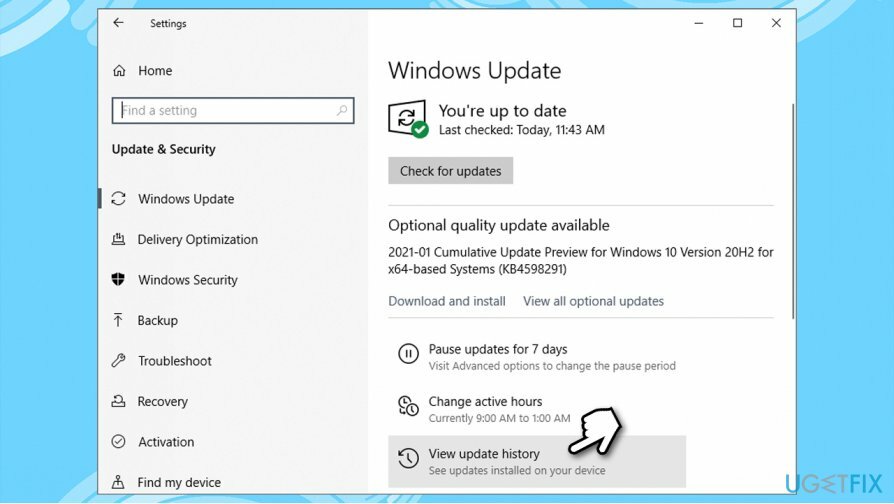
- Zo zoznamu si všimnite KB číslo ktorý sa nepodarí nainštalovať s kódom chyby
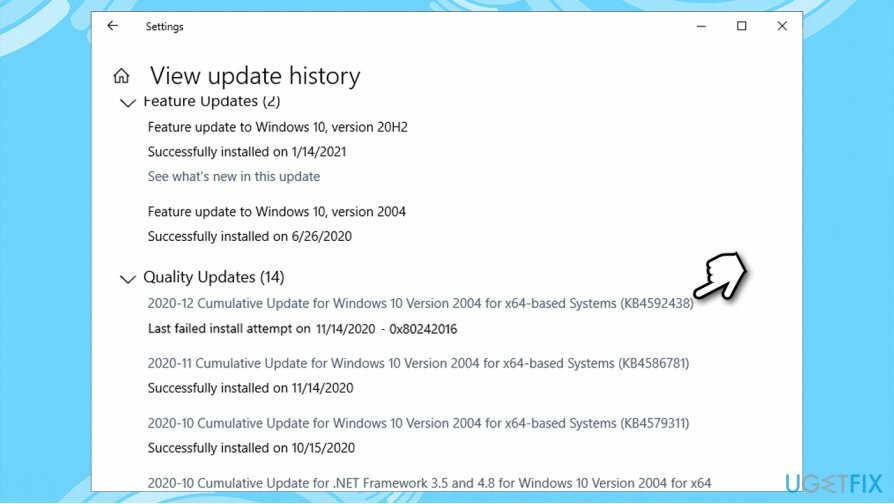
- Ísť do Katalóg služby Microsoft Update stránku, zadajte KB číslo a stlačte Vyhľadávanie
-
Stiahnuť ▼ aktualizáciu a nainštalujte ju manuálne.
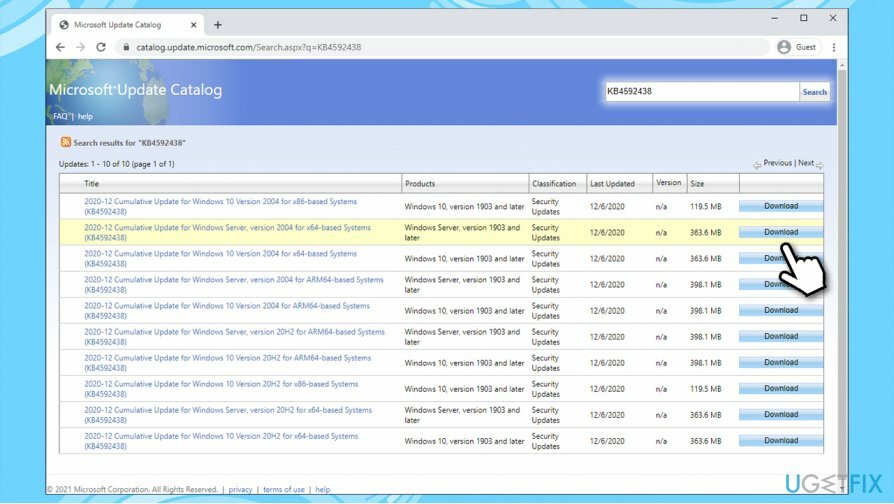
(Poznámka: ak máte problém s inováciou systému Windows, uistite sa, že ste si stiahli aj aktualizácie KB4498524 a KB4515384)
Riešenie 6. Obnovte systém Windows
Ak chcete opraviť poškodený systém, musíte si zakúpiť licencovanú verziu Reimage Reimage.
Ak vám žiadna z vyššie uvedených metód nepomohla vyriešiť váš problém, môžete preinštalovať systém Windows bez straty súborov.
- Kliknite pravým tlačidlom myši na Štart a vyberte nastavenie
- Ísť do Aktualizácie a zabezpečenie oddiele
- Vyberte si zotavenie
- Pod Obnovte tento počítač, kliknite na Začať tlačidlo
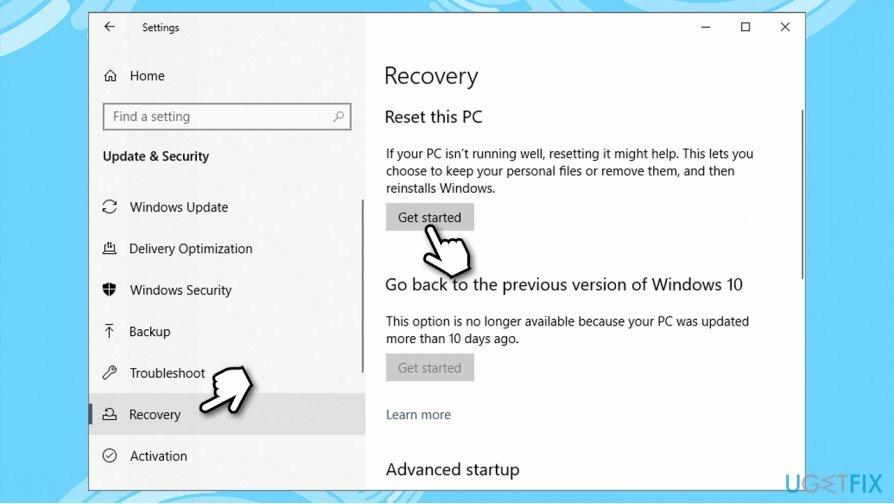
- Vyzdvihnúť Ponechajte moje súbory
- Vyberte Cloudové sťahovanie ak si chcete stiahnuť Windows z internetu alebo lokálne súbory s Miestna reinštalácia
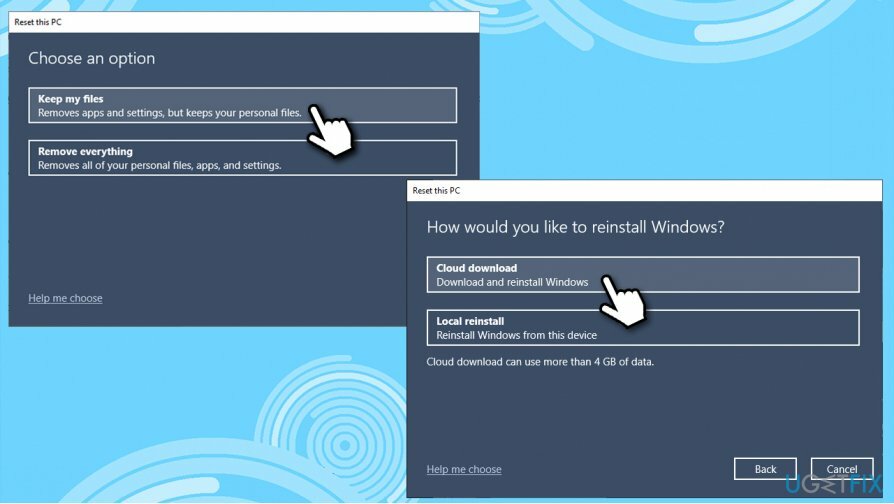
- Pokračuj s pokyny na obrazovke a reset sa automaticky dokončí.
Ďalšie riešenia pre opravu 0x80242016
Ak chcete opraviť poškodený systém, musíte si zakúpiť licencovanú verziu Reimage Reimage.
Existujú aj veľmi jednoduché riešenia, ktoré môžu niektorým používateľom pomôcť s chybami pri aktualizácii systému Windows – možno ich ľahko prehliadnuť. Uistite sa, že nasledujúce tvrdenia sú vo vašom prípade správne:
- Reštart počítač a skúste to znova
- Uistite sa, že vaše dátum a čas sú správne
- Uistite sa, že váš pripojenie k internetu je stabilný – na meranie použite webové stránky tretích strán alebo spustite nástroj na riešenie problémov s internetovým pripojením
- Odinštalujte ľubovoľné antivírus tretej strany
- Zakázať proxy a VPN spojenie
- Odpojte akékoľvek externých zariadení, ako sú USB flash kľúče.
Opravte svoje chyby automaticky
Tím ugetfix.com sa snaží zo všetkých síl pomôcť používateľom nájsť najlepšie riešenia na odstránenie ich chýb. Ak nechcete bojovať s manuálnymi technikami opravy, použite automatický softvér. Všetky odporúčané produkty boli testované a schválené našimi odborníkmi. Nástroje, ktoré môžete použiť na opravu chyby, sú uvedené nižšie:
Ponuka
sprav to hneď!
Stiahnite si opravušťastie
Záruka
sprav to hneď!
Stiahnite si opravušťastie
Záruka
Ak sa vám nepodarilo opraviť chybu pomocou aplikácie Reimage, požiadajte o pomoc náš tím podpory. Prosím, dajte nám vedieť všetky podrobnosti, o ktorých si myslíte, že by sme mali vedieť o vašom probléme.
Tento patentovaný proces opravy využíva databázu 25 miliónov komponentov, ktoré dokážu nahradiť akýkoľvek poškodený alebo chýbajúci súbor v počítači používateľa.
Ak chcete opraviť poškodený systém, musíte si zakúpiť licencovanú verziu Reimage nástroj na odstránenie škodlivého softvéru.

Aby ste zostali v úplnej anonymite a zabránili ISP a vládu pred špionážou na vás, mali by ste zamestnať Súkromný prístup na internet VPN. Umožní vám pripojiť sa na internet, pričom budete úplne anonymní šifrovaním všetkých informácií, zamedzením sledovačov, reklám, ako aj škodlivého obsahu. Najdôležitejšie je, že zastavíte nelegálne sledovacie aktivity, ktoré NSA a iné vládne inštitúcie vykonávajú za vašim chrbtom.
Počas používania počítača sa môžu kedykoľvek vyskytnúť nepredvídané okolnosti: počítač sa môže vypnúť v dôsledku výpadku prúdu, a Môže sa vyskytnúť modrá obrazovka smrti (BSoD) alebo náhodné aktualizácie systému Windows môžu počítač, keď ste na pár dní odišli minút. V dôsledku toho môže dôjsť k strate vašich školských úloh, dôležitých dokumentov a iných údajov. Komu zotaviť sa stratené súbory, môžete použiť Data Recovery Pro – prehľadáva kópie súborov, ktoré sú stále dostupné na vašom pevnom disku, a rýchlo ich získava.